In deze blog vertel ik je hoe je je boeken beheert in iBooks voor iPhone?
Het ordenen van onze digitale inhoud op apps is iets waar we nooit op letten of dat we vaak vermijden vanwege het moeizame proces. Maar u kunt de voordelen van organiseren niet over het hoofd zien. Het maakt niet alleen de ruimte vrij, maar maakt het zoeken zelfs veel sneller.
iBooks is een ingebouwde app van Apple voor al die boekenliefhebbers. iBooks bestaat uit zowel betaald als gratis boeken online voor iPad, iPhone en Mac. Als je een bibliofiel bent; een persoon die van lezen houdt, is het vanzelfsprekend dat uw verzameling de capaciteit of virtuele boekenplanken op het iBooks-tabblad zal ontgroeien, aangezien u nieuwe boeken aan uw lijst zult blijven verzamelen.
Zo simpel is het, met de gemakkelijke beschikbaarheid van gratis eBooks voor iPad or iBooks voor mac, je hebt de neiging om meer leesmateriaal te downloaden, uiteindelijk neemt je verzameling toe, de kwestie die zich voordoet is dat Hoe u uw iBooks-bibliotheek kunt beheren en organiseren en houd hetzelfde op orde.
Het organiseren van uw iBooks helpt u ook om bij te houden hoeveel boeken voor iPad of iPhone of Mac, je hebt gekocht en hoeveel je hebt uitgegeven. Bekijk hoe u verzamelingen kunt toevoegen en bestanden kunt verplaatsen om dingen in uw iBooks te ordenen:
Inhoudsopgave
Nieuwe collectie toevoegen
Het beste van iBooks is dat je zoveel verzamelingen kunt maken als je nodig hebt. U kunt uw collecties prioriteren en categoriseren op basis van genre of jaar of auteurs of het onderwerp, of een lijst met favorieten hebben of op een andere manier die bij u past. Bepaal eenvoudig welke categorieën voor u het meest logisch zijn.
Als je eenmaal hebt besloten, kijk dan hoe je nieuwe collecties kunt maken:
- Klik in je startscherm op het tabblad iBooks.
- In de linkerbenedenhoek van uw scherm ziet u een pictogram Mijn boeken, tik erop.
- Klik op de kleine pijl die samenvalt met Alle boeken.
- De pagina Collecties wordt geopend.
- Tik op de nieuwe collectie.
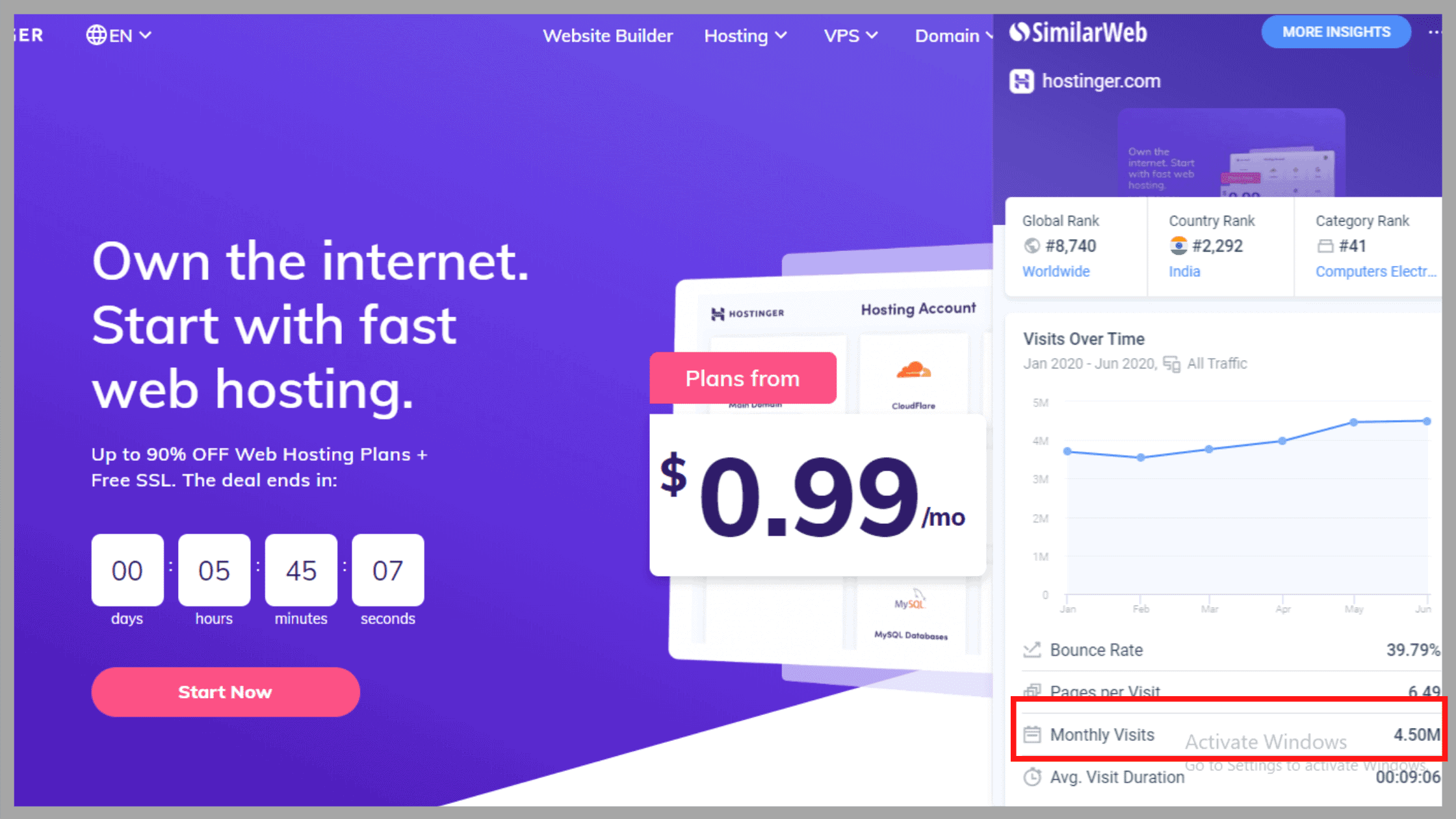
- Voer de naam van uw nieuwe verzameling in en klik op Gereed.
- Je kunt zelfs de collectienamen die je al hebt gemaakt bewerken door op de knop "Bewerken" te tikken.
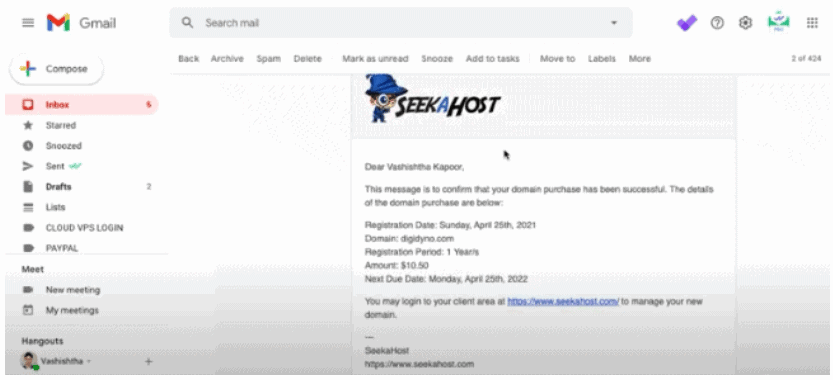
En dat is het! Je nieuwe collectie wordt automatisch aangemaakt. Nu kunt u alles toevoegen waar u zin in heeft, dit kunnen boeken of pdf's aan uw verzameling zijn. De huidige collectie die u bekijkt, bevat vier standaardcollecties en alle collecties die u zelf hebt gemaakt.
De standaardcategorieën omvatten boeken en pdf's, maar u kunt er meer toevoegen, zoals audioboeken, enz.
Boeken toevoegen aan de collectie in iBooks
Als je eenmaal je nieuwe verzameling hebt gemaakt, kijk dan hoe je dingen in deze verzameling kunt plaatsen:
- Klik in je startscherm op het tabblad iBooks.
- Klik op het tabblad Mijn boeken. Tik op Selecteren.
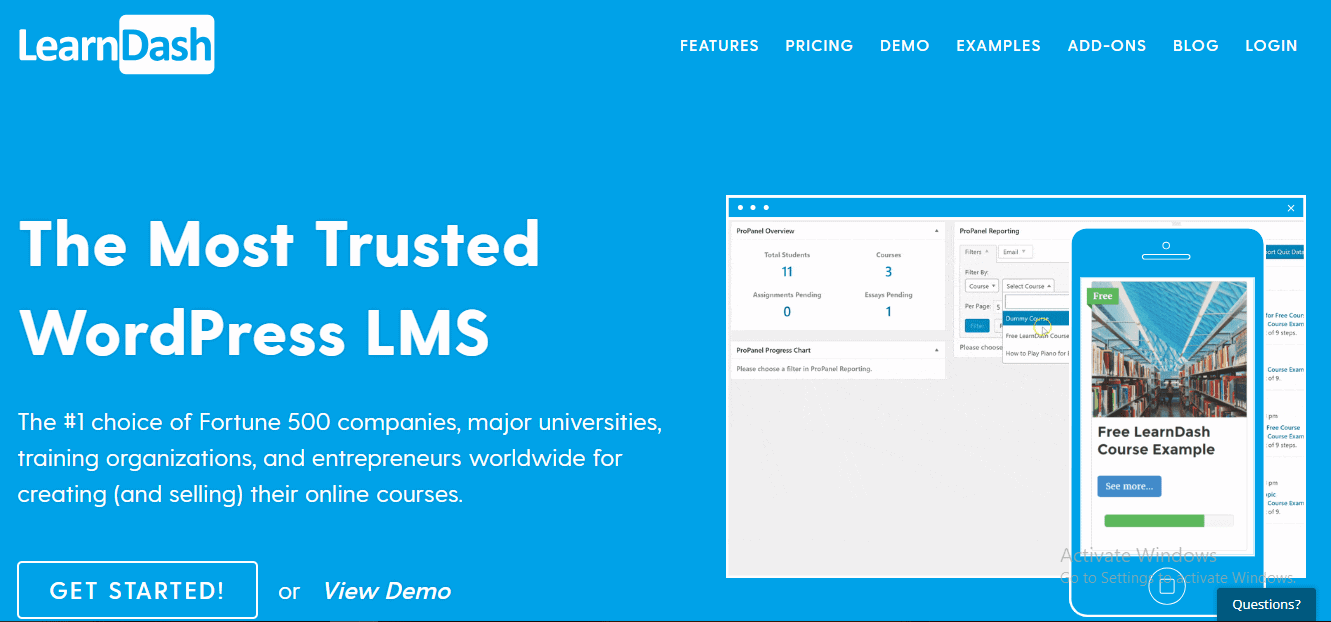
- Klik op het boek dat je wilt verschuiven of verplaatsen.
- Tik op Verplaatsen.
- Selecteer de collectie waar je het boek in wilt hebben.
Op deze manier kunt u dus gemakkelijk door boeken bladeren onder de door u gemaakte of gewenste titels. Dit maakt het zoeken in een later stadium gemakkelijker en minder tijdrovend.
Boeken verwijderen uit iBooks
Het maakt niet uit hoeveel boeken je hebt, voor een boekenwurm zijn ze nooit voldoende. Boekenwurmen hebben de neiging high te worden van bijna alle soorten boeken. Om het onhandelbare te beheren, is het altijd aan te raden om de boeken die u niet langer nodig heeft te verwijderen. Als je de dingen die je niet meer nodig hebt niet weggooit, loop je uiteindelijk de kamer uit.
Neem een kijkje op Hoe u uw iPhone en iPad-opslagruimte door ongewenste boeken te verwijderen:
- Tik op iBooks vanaf uw startscherm.
- In de linkerbenedenhoek van uw scherm ziet u een pictogram Mijn boeken, tik erop.
- Tik op Selecteren en klik op het specifieke boek dat u wilt verwijderen.
- Tik op Verwijderen.
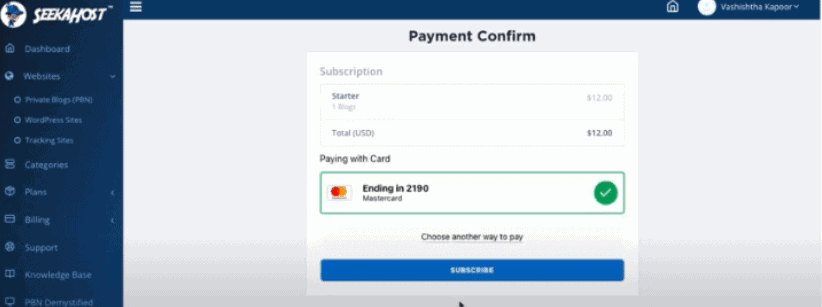
- Klik op Download verwijderen.
En klaar. Geloof me, je telefoon zal je hiervoor dankbaar zijn! U kunt de verwijderde boeken zelfs opnieuw downloaden door op de iCloud-knop te tikken op het boek dat u opnieuw wilt downloaden.
Synchroniseer iBooks op alle iOS-apparaten
Veel mensen gebruiken iBooks op meerdere Apple-apparaten. U kunt iBooks eenvoudig synchroniseren tussen uw iOS-apparaten en Macs, zodat u op elk apparaat hetzelfde boek of dezelfde pdf kunt lezen.
Meestal zijn alle synchronisatiekenmerken standaard ingeschakeld. Bekijk de stappen om iBooks op uw Apple-apparaten te synchroniseren:
- Zorg ervoor dat u voor elk apparaat dezelfde Apple ID gebruikt. Op elk van uw apparaten moet de nieuwste versie van iBooks worden uitgevoerd.
- Ga naar de app Instellingen en scrol naar beneden en zoek het tabblad iBooks.
- Zet de schakelaar Select Sync Collections en Sync Bookmarks and Notes op Aan.
- Open op een Mac iBooks, ga naar iBooks > Voorkeuren en zorg ervoor dat het vakje is aangevinkt voor Synchroniseer bladwijzers, markeringen en verzamelingen op verschillende apparaten.
Het maakt dus niet uit welk scherm u gebruikt, u kunt gemakkelijk dezelfde iBooks op elk scherm lezen.
Links
- Google Now voor iOS Video gelekt
- Gratis Android-apps voor dagelijks gebruik
- Beste Creative Digital Agency WordPress-thema's
Conclusie: -Hoe beheer je je boeken in iBooks voor iPhone?
Het belangrijkste van iBooks is dat het boeken of pdf-bestanden kan lezen en ordenen. Het lijdt geen twijfel dat iBooks een betere bestandsbeheerder zijn. Hiermee kunt u een bladwijzer maken voor zoveel pagina's als u wilt, zodat u ze later kunt raadplegen. In feite kunt u niet alleen bladwijzers maken, u kunt zelfs boeken markeren en noteren in iBooks.
iBooks is echter niet alleen voor e-books. Het kan ook worden gebruikt om PDF-bestanden op te slaan, vooral voor referentiedocumenten zoals gebruikershandleidingen en audioboeken.
Voor al degenen die er nog niet aan hebben gedacht om iBooks te organiseren, wordt het hoog tijd dat u ermee begint, omdat het uw opslag en eBooks-beheer een stuk eenvoudiger zal maken. Zoals het gezegde luidt, hoe langer je wacht om iets te doen, hoe vervelender het wordt.
Het organiseren van een grote collectie kan lastig zijn, dus het is aan te raden om keer op keer dingen te beheren en te ordenen. Dus bestel er zoveel gratis iBooks voor iPad of iPhone, geef je gewoon over aan het organiseren van je iBooks en geniet van het voordeel van visuele beloning!




